Wie manage ich mein 3D-Fabrikmodell dauerhaft richtig mit 3D-Reporting?
visTABLE® ermöglicht es 3D-Layouts mit der mitgelieferten Modellbibliothek oder importierten CAD-Daten in kürzester Zeit aufzubauen. Letztere können das Fabriklayout aber auch schnell unnötig aufblähen, weil die Datenmenge oft hundertmal größer als ein mitgeliefertes Standardmodell ist. Aber auch wie ein Fabrikmodell in visTABLE® mit Standardmodellen aufgebaut wird, hat einen erheblichen Einfluss auf die Handhabbarkeit. Gerade wenn Sie im Team arbeiten und Mitarbeiter mit weniger leistungsfähigen Notebooks und Desktop-PCs einbinden, lohnt sich ein Blick auf den aktuellen Zustand Ihres 3D-Layouts.
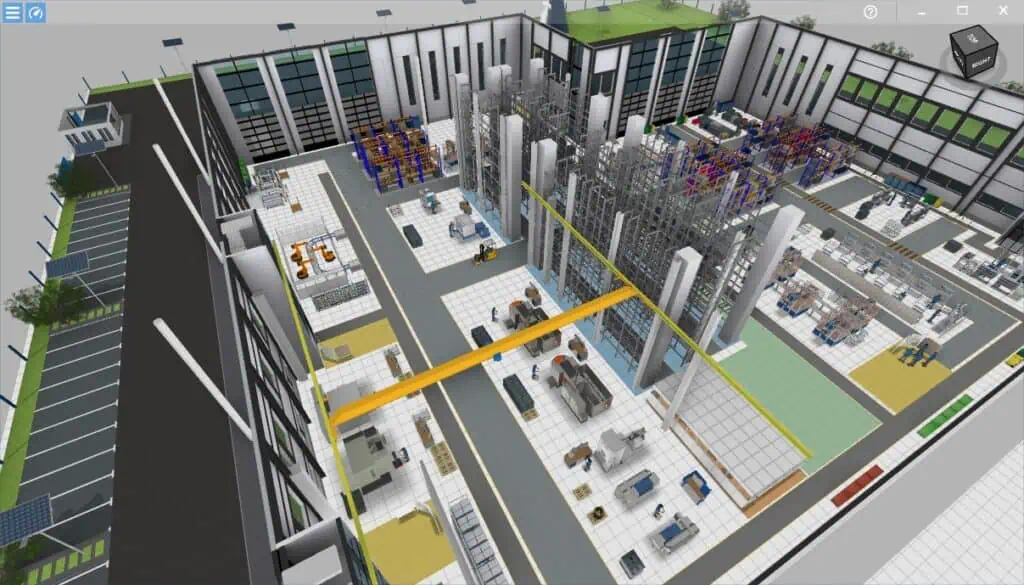
Einen Hinweis zur Modellkomplexität gibt der ObjektManager bereits beim Import von CAD-Daten mit entsprechenden Ampelfarben. Aber was kann ich tun, wenn mein 3D-Layout bereits steht und die Navigation in der 3D-Ansicht kaum noch möglich scheint und Ladezeiten von gefühlt einer halben Stunde entstehen?
Hinweis vorab: Im Blogartikel wird der Begriff „Dreiecke“ durchgängig verwendet. Dieser steht stellvertretend auch für „Flächen“ oder „Polygone“, aus denen 3D-Modelle in visTABLE® aufgebaut sind.
„Taste U“ – komplexe CAD-Daten sichtbar machen
visTABLE® hat eine 3D-Reportfunktion integriert die Ihnen dabei hilft zu komplexe 3D-Modelle schnell aufzuspüren. Am komfortabelsten geht das über das Hamburger-Menü in der 3D-Ansicht.

Nach dem Aufruf erscheint ein blaues Fenster mit einer vereinfachten Auswertung der Top 3 der 3D-Modelle, die in Summe den größten Anteil an der Datenmenge im Layout haben.
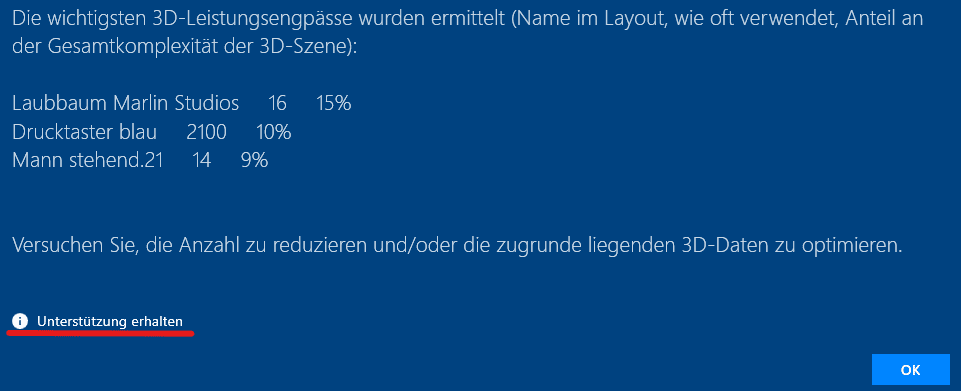
Über den Link „Unterstützung erhalten“ werden Sie auf eine Webseite mit Tipps zur Leistungsoptimierung weitergeleitet. Wird diese Meldung mit OK bestätigt, sollte sich nach kurzer Zeit eine Excel-Tabelle mit Daten zur Leistungsanalyse öffnen. Alternativ kann die Leistungsanalyse auch wie folgt erzeugt und aufgerufen werden:
Schritt 1 – Drücken Sie in der 3D-Ansicht die „Taste U“ bis folgendes Fenster erscheint. Bestätigen Sie die Meldung mit „OK“.
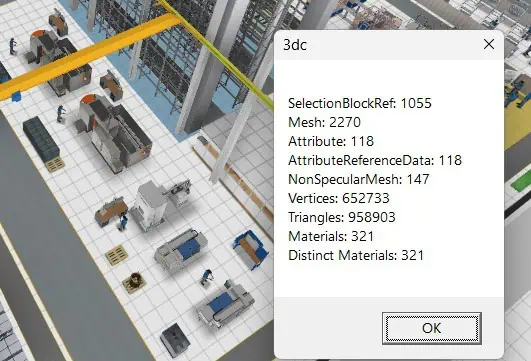
Schritt 2 – Navigieren Sie im Windows Explorer zu folgendem Ordner „c:\Users\<Nutzername>\Documents\visTABLE\log\“ auf. Sie sollten die Excel-Datei 3dc_analyze.xlsx sehen. In dieser Datei wurde eine 3D-Modellanalyse für alle Layoutobjekte gespeichert. Kopieren Sie die Datei am besten an einen anderen Ablageort, damit diese nicht versehentlich wieder überschrieben wird.
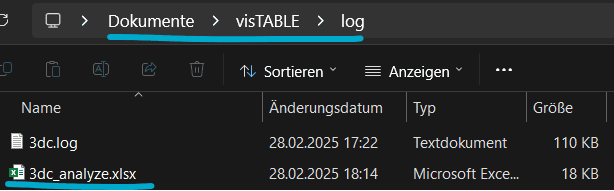
Schritt 3 – Öffnen Sie 3dc_analyze.xlsx in Excel um sich die Ergebnisse anzuschauen. Für die Bewertung der Modellkomplexität sind die Spalten D bis G interessant. Folgende Bedeutung erläutert am Beispiel Zeile 4 „Mann stehend“:

| Spalte | Beschreibung (Beispiel „Mann stehend“) |
| D – Verweise | Anzahl der platzierten Instanzen eines 3D-Modells, 14x „Mann stehend“ |
| E – Dreiecke | Anzahl der Dreiecke oder Polygone, aus denen das 3D-Modell besteht, die verantwortlich für die Komplexität ist, 6.440 Dreiecke |
| F – Verweise*Dreiecke | Produkt aus D und F, Komplexität, die durch häufige Verwendung eines Modells entsteht, 90.160 Dreiecke |
| G – % von Gesamt | Prozentualer Anteil an der Layoutkomplexität durch Verwendung des 3D-Modells, berücksichtigt auch die Anzahl der Instanzen. |
| sonstige Spalten | |
| A – Datei | Dateipfad zur verwendeten 3D-Datei im Wavefront-OBJ-Format |
| B – Name | Name des Layoutobjektes in visTABLE®. Bei unterschiedlichen Namen in visTABLE® für das gleiche 3D-Modell werden diese mit dem Trennzeichen „|“ hintereinander aufgelistet. |
Auf Basis dieser Informationen können jetzt im nächsten Schritt komplexe 3D-Modelle im Layout identifiziert werden.
ABC-Analyse der Komplexitäts-Treiber im 3D-Layout
Für eine Priorisierung wurden die Daten in der 3dc_analyze.xlsx nach Spalte F sortiert, die Summe als Gesamtwert eingefügt und die Spalte mit einer Heatmap-Skala versehen. Das sieht dann wie folgt aus.
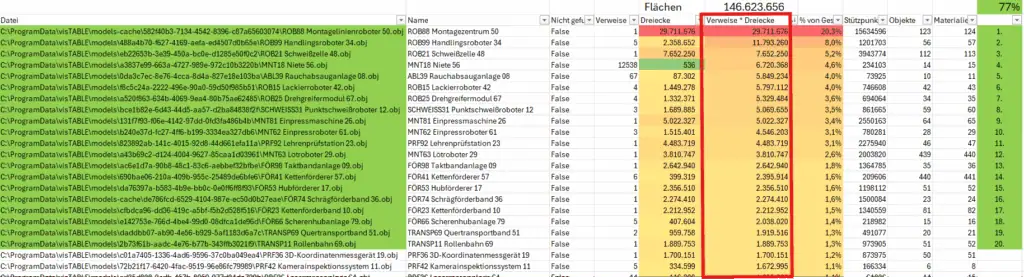
Tipp:
Eine Priorisierung kann durch die Filterfunktion in Excel erzielt werden. Wählen Sie alle Spalten und wenden Sie die Funktion „Filtern“ an
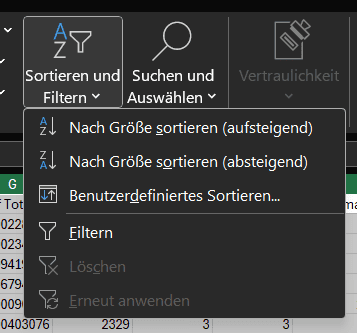
Jetzt kann nach den Spalten D, E und F gefiltert werden oder auch zweistufig.
In dem Fall ergab sich nach dem Pareto-Prinzip eine Top 20 von 3D-Modellen, die genauer untersucht werden sollen. Im gezeigten Beispiel werden 225 einzigartige 3D-Modelle im Layout verwendet, und davon erzeugen 20 Objekte 77 % der Gesamtdatenmenge. Das heißt nur ca. 10 % der verwendeten 3D-Modelle erzeugen knapp 80 % der Gesamtdatenmenge. Bei so einem Ungleichgewicht sollten Sie unbedingt einmal genauer hinschauen.
Zwei grundsätzliche Sichtweisen auf Komplexität und Datenmenge
1 – Einzelmodelle mit großer Datenmenge (Spalte E „Dreiecke“)
Insbesondere CAD-Datensätze, die von Ausrüstungslieferanten kommen, sind in der Regel um den Faktor 100 zu groß. Die Gründe für die Modellkomplexität hatte ich bereits in einem Blogartikel zum Umgang mit CAD-Daten beschrieben.
Typische Situationen:
- Geringe Häufigkeit und sehr hohe Datenmenge: CAD-Produktdaten als STEP in Dateigrößen von oft 50 Mbyte bis 1 GByte von Werkzeugmaschinen, Arbeitstischkonfigurationen, Robotern, Regalen aus Online-Konfiguratoren, Transportmitteln wie Gabelstapler oder FTS und auch BIM-Architekturmodelle. Derartige 3D-Modelle enthalten recht häufig mehrere Mio. Dreiecke.
Woran erkenne ich, ob Modelle zu groß sind?
Modelle mit mehr als 50.000 Dreiecken sind oft schon zu groß. Das hängt aber maßgeblich auch von den Abmessungen des Modells ab. Eine Werkzeugmaschine mit einer Grundfläche von 10m² wäre gerade noch akzeptabel mit 5.000 Dreiecken pro m². Die Ampel im ObjektManager zeigt dann gelb an. Ein Behälter mit 400x300mm mit 0,12 m² Grundfläche und gleicher Polygonzahl würde aber mehr als 400.000 Dreiecke pro m² bedeuten, was eine rote Ampel im ObjektManager zur Folge hat. Ideal sind bis ca. 2.000 Dreiecke pro m².

In unserem Beispiel erzeugt ein einzelnes Layoutobjekt ca. 20% der Gesamtdatenmenge des Fabriklayouts. Mit knapp 30 Mio. Flächen liegt ein sehr komplexes 3D-Modell vor. Der Bezeichner „Montagezentrum“ lässt darauf schließen, dass hier ein ganzer Bereich abgebildet wurde. Sie können die Datendichte (siehe auch Abschnitt weiter unten) anhand der Aufstellfläche im Layout prüfen.
2 – Häufige Verwendung eines Modells (Spalte D „Verweise“, F „Verweise*Dreiecke“)
Auch weniger komplexe Modelle können zum Problem im Layout werden, wenn diese hundert- oder tausendfach im Layout verwendet werden. Deshalb wird in Spalte D die Anzahl der Instanzen eines 3D-Modells im Layout angegeben. Interessant ist dann Spalte F, weil hier praktisch die Gesamtdatenmenge (Anzahl mal Dreiecke) ausgegeben wird.
Typische Situationen
- Sehr hohe Häufigkeit/kleine Datenmenge: In einem Regal werden zum Beispiel 100 Behälter angeordnet und in den Behältern wiederum 100 Kleinteile als CAD-Modell mit 0,1 MByte Größe platziert, um die Befüllung zu visualisieren. Dadurch ergeben sich 10.000 neue Planungsobjekte (Verweise) und eine Datenmenge von 1 GByte. In unserem Beispiel handelt es sich um 12.538 3D-Modelle die eine Datenmenge von 6,7 Mio. Flächen erzeugen und damit knapp 5% der Gesamtdatenmenge des Layouts ausmachen.

Der Bezeichner lässt auf ein Kleinstteil in einem Behälter schließen. Die Flächenanzahl für sich genommen, sieht klein aus. Aber wenn diese „Niete“ nur 20x50x20mm groß ist, handelt es sich um ein sehr komplexes 3D-Modell und in Summe ergibt durch die sehr große Anzahl dann eine enorm hohe Datenmenge.
Tipp:
Vermeiden Sie generell die Platzierung von vielen Kleinstteilen im Layout. Nutzen Sie auch die Möglichkeit zur Angabe von Metadaten, zum Beispiel durch ein benutzerdefiniertes Attribut, welches Auskunft über die Art des Materials gibt. Ist jedoch eine 3D-Visualisierung unbedingt notwendig so lassen Sie sich optimierte 3D-Modelle von einem Dienstleister zur Verfügung stellen oder verschweißen Sie wenn möglich zumindest die Einzelobjekte im ObjektManager damit Ihr Layout immer schön schlank bleibt.
- Mittlere Häufigkeit/mittlere Datenmenge: Ein 30 MByte großes CAD-Modell einer eher unscheinbaren Absaugung wird an sehr vielen Arbeitsplätzen im Layout insgesamt 100-mal verwendet. Daraus ergibt sich eine Datenmenge von 1 GByte. In unserem Beispiel sind es 67 Instanzen, die knapp 6 Mio. Flächen ins Layout bringen und damit 4 % des Gesamtlayouts ausmachen.

Tipp:
Das 3D-Modell der Absaugung sollte vor der Verwendung optimiert werden. Verwenden Sie übergangsweise ein Platzhaltermodell, das aus 3D-Grundkörpern der Modellbibliothek aufgebaut werden kann. Ersetzen Sie dieses Platzhaltermodell zu einem späteren Zeitpunkt mit dem gewünschten Modell mit der Funktion „Ersetzen“.
Woran erkenne ich das ein 3D-Modell zu häufig verwendet wird?
Wenn Sie eine drei- oder vierstellige Anzahl und mehr für Verweise eines 3D-Modells im Layout vorfinden, sollten Sie handeln.
Ein dritter, leistungsmindernder Faktor bei Verwendung von 3D-Modellen
Neben der Anzahl der Dreiecke und Verweise in einem Layout gibt es noch einen technischen Aspekt, der die sogenannten „Draw-Calls“ stark beeinflusst. Das sind die Anweisungen die von der CPU an die Grafikkarte (GPU) gesendet werden. Je weniger Anweisungen an die GPU gesendet werden, desto besser läuft Ihr Layout in 3D. Wie gut ein Modell mit der Grafikkarte zusammenarbeitet, zeigen die Spalten I und J.
| Spalte | Beschreibung |
| I – Objekte | Anzahl der einzelnen Netze in einem 3D-Modell |
| J – Materialien | Anzahl der Materialien in einem 3D-Modell |
Hohe zweistellige oder sogar dreistellige Werte in einer der beiden Spalten deuten auf ein schlecht optimiertes 3D-Modell hin, was die 3D-Leistung maßgeblich beeinflussen kann, da sich die Anzahl der draw calls analog mit der Anzahl der Objekte erhöht. Häufig betrifft das 3D-Modelle die auch eine hohe Anzahl von Dreiecken besitzen. In dem Fall haben Sie das Modell schon im Blick. Es gibt aber auch Ausnahmen, wo die Datenmenge oder Anzahl der Dreiecke erst mal keine größere Aufmerksamkeit erregt, aber beim zweiten Blick die Anzahl der Objekte und Materialien. Folgendes Beispiel:

Das Modell befindet sich nicht in den Top 20 und hat ungewöhnlich viele Einzelobjekte und Materialien. Da die Anzahl der Materialien größer als die Anzahl der Objekte ist, kann dieses Modell auch nicht direkt optimiert werden. Zum Vergleich: Standardmodelle in visTABLE® haben ein bis max. 5 Objekte oder Materialien, was bedeutet, dass diese Modelle 100 bis 600 Mal besser optimiert sind im Vergleich zu diesem Modell, was die Draw-Calls betrifft.
Tipp:
Beim Import in den ObjektManager von visTABLE® werden Objekte mit gleichen Materialien automatisch zusammengefasst. Das 3D-Modell wird dadurch bereits automatisch soweit optimiert, wie unterschiedliche Materialien im Modell vorhanden sind.
Es ist mit anderen Methoden auch mögliche Materialien in Modellen zusammenzufassen, wie im nächsten Abschnitt beschrieben.
Wie kann ich das Problem der vielen draw calls oder Objekte beheben?
Möglichkeit 1 – Dienstleister:
Fragen Sie einen Dienstleister, der Sie bei der Modelloptimierung unterstützt. Die plavis GmbH bietet für diese Aufgabe 3D-Modellierungdienstleistungen an. Weiterhin gibt es technische Möglichkeiten über Software zur Vereinfachung von CAD-Daten.
Möglichkeit 2 – Remesher
Sogenannte Remesher erzeugen automatisiert eine Art neue „Haut“ über dem ursprünglichen 3D-Modell. Dadurch werden oft die draw calls auf 1 reduziert. Lesen Sie dazu auch den Artikel zur automatischen Vereinfachung von 3D-Modellen.
Wie finde ich die zu komplexen 3D-Modelle in meinem Layout?
Wenn Sie Ihre Top 10, 20 oder 50 gefiltert haben, können Sie die betroffenen Modelle leicht über die Suchfunktion in visTABLE® finden.
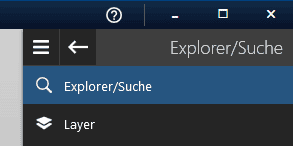
Suchen Sie nach dem in Spalte B angegebenen Namen des Layoutobjektes. Sind dort mehrere mit Trennzeichen „|“ angegeben, markieren und kopieren Sie nur einen Bezeichner in die Zwischenablage und fügen diesen Bezeichner in das Suchfeld ein. Im folgenden Beispiel wurde nach „ROB99 Handlingsroboter 34“ dem zweitplatzierten Modell hinsichtlich Modellkomplexität gesucht. Die gefundenen Modelle können Sie entweder einzeln mit STRG + linker Maustaste oder einen ganzen Block mit SHIFT + linke Maustaste auswählen. Die gewählten Modelle sehen Sie dann in 2D und 3D markiert. In der 3D-Ansicht können Sie rechts oben über den Ansichten-Würfel mit linker Maustaste eine Ansicht wählen. In diesem Fall wurde eine Ecke des Würfels gewählt, um eine Schrägansicht von oben auf die komplexen Modelle zu bekommen.
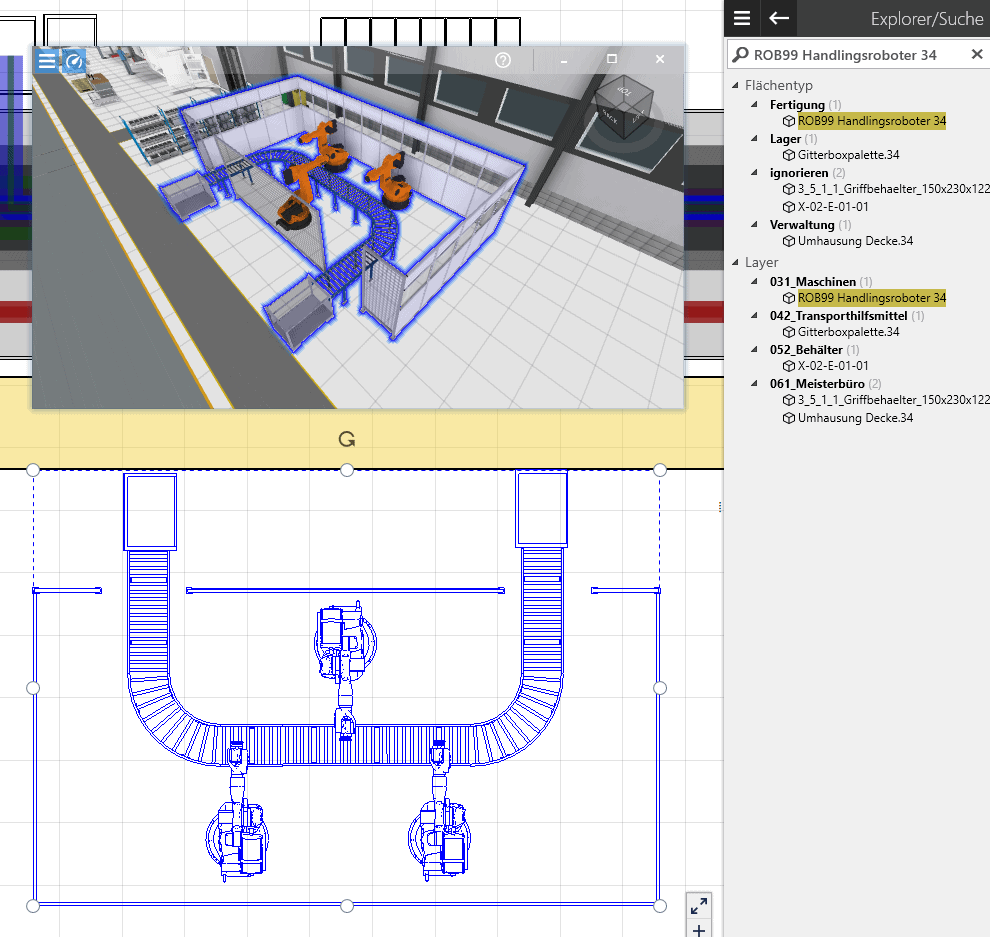
Jetzt wissen Sie genau, um welche 3D-Modelle es sich handelt, und können entsprechende Maßnahmen ergreifen, um das Problem zu beheben.
Datendichte im Layout – Was die Taste „U“ nicht kann
Die 3D-Reportfunktion gibt Ihnen zwar die Datenmenge und Häufigkeit für einzelne 3D-Modelle im Layout an und damit Hinweise auf 3D-Modelle, welche die Ladezeit, Bedienbarkeit und Anzeige des Layouts einschränken können. Aber sie gibt keine Auskunft über eine zu hohe Datendichte, die durch Anordnung von 3D-Modellen im Layout entstehen kann.
Was ist mit Datendichte gemeint? Damit ist die flächenmäßige Datenmenge pro m² oder auch pro m³ gemeint. Bei einem einzelnen 3D-Modell ist diese bekannt. Je mehr Dreiecke pro m² oder m³ auftreten, desto höher ist die Datendichte oder Packungsdichte. Aber die Datendichte im Layout kann sich durch Anordnung von vielen Layoutobjekten auf einem kleinen Raum deutlich erhöhen. Das passiert zum Beispiel durch intensive Verwendung der Pulk-Funktion, die auch eine Vervielfältigung in der Höhe ermöglicht.
Praktisches Beispiel – Kleinteile in Behälter
Nehmen wir das bereits genannte Beispiel von Kleinteilen in Behältern. Es wurden jeweils in einem Behälter von 400x300mm mit 0,12m² Grundfläche 350 Teile eines Drucktasters gestapelt und ein Modul aus allen Objekten gebildet. Das Regal hat 4 Ebenen à drei Stellplätzen und gut 0,5m² Stellfläche, auf denen dann 12 Behälter mit 4.200 Kleinteilen stehen würden. Folgendes Bild zeigt die Aufstellung im Layout von visTABLE®.

Jeder dieser 4.200 Drucktaster besteht aus 48 Dreiecken. Daraus ergeben sich 201.600 Dreiecke auf gerade mal 0,5m². Die Datendichte überschreitet damit weit die empfohlenen Grenzwerte.
Ein Extrembeispiel, was Sie auf keinen Fall nachahmen sollten. Die hohe Anzahl an einzelnen Layoutobjekten kann bereits zu Verzögerungen bei Eingaben führen. Das Verschweißen der Behälter mit Teilen würde die 3D-Leistung zwar verbessern, ist aber trotzdem nicht zu empfehlen. Aufgrund der hohen Datenmenge pro Behälter von knapp 17.000 Dreiecken würde die häufige Verwendung dieses Modells in Regalen auch schnell zu Leistungseinbrüchen und langen Ladezeiten führen. In diesem Fall wäre es besser, ein optimiertes 3D-Modell zu erstellen, welches aus nur circa 30 Dreiecken bestehen könnte. Damit wäre die Datenmenge um mehr als den Faktor 500 kleiner!
Tipp:
Grundsätzlich sollten Sie immer darauf achten, dass Sie nur so viele Layoutobjekte wie notwendig verwenden und Module verschweißen. Umso mehr Objekte Sie in einem Layout verwenden, desto wahrscheinlicher wird es eine verzögerte Interaktion mit dem Layout geben. Sie können durch eine hierarchische Layoutgliederung dafür sorgen, dass die Arbeit für Sie und Ihr Team nicht unnötig beeinträchtigt wird.
Fazit
Halten Sie die Komplexität Ihres Fabriklayouts immer im Auge mit der 3D-Reportfunktion und arbeiten Sie am besten nach klar definierten Regeln im Umgang mit CAD-Daten oder allgemein 3D-Modellen, auch wenn das etwas mehr Mühe bereitet. Es lohnt sich langfristig.
Beugen Sie komplexen CAD-Daten auch vor, indem Sie Ihre Ausrüster in die Pflicht nehmen und Ihnen die Anforderungen per Pflichtenheft mitteilen und auch intern Mitarbeiter für das Thema Modellkomplexität sensibilisieren, damit Sie immer arbeitsfähig bleiben und auch Spaß bei der Arbeit mit Ihrem 3D-Layout haben. Wenn Sie visTABLE®VR nutzen, sollte dieses Thema besonders hohe Priorität genießen, da die Anforderungen an die Echtzeitfähigkeit von VR-Modellen nochmals höher sind als in der normalen 3D-Ansicht.
Verwandte Themen:



